联想笔记本一键重装xp系统的方法【图文教程】
发布时间:2016-05-27 13:25:03 浏览数:
因为工作需要,用户要再联想笔记本电脑上装xp系统,那么联想笔记本一键重装xp系统哪种方法最简单?下面小编就跟大家介绍联想笔记本一键重装xp系统的方法,想了解的用户可以看看。
联想笔记本一键重装xp系统的方法:
1、安装并打开下载好的U盘启动盘制作工具——U教授U盘制作工具;
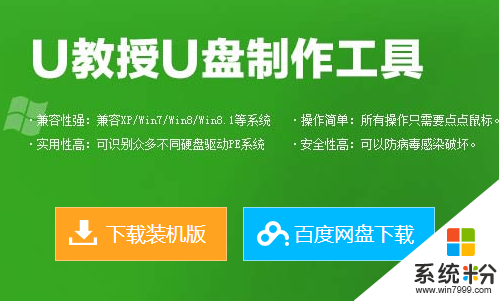
2、将准备好的U盘连接上电脑,根据U教授U盘启动盘制作方法制作好U盘;
3、利用快捷键F12进入到BIOS设置,将U盘设置为第一启动盘;
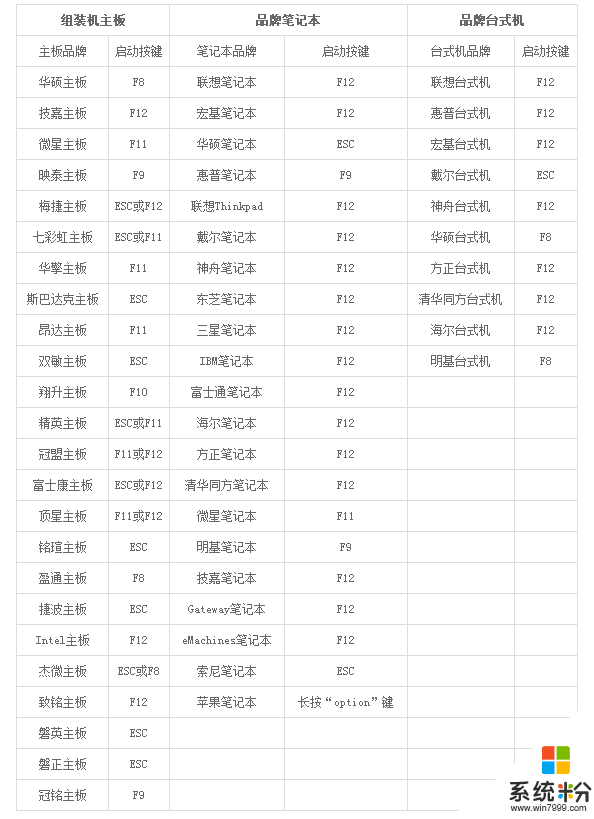
4、进入到U教授启动界面后,选择【01】运行U教授Win2003 PE增强版,回车键;
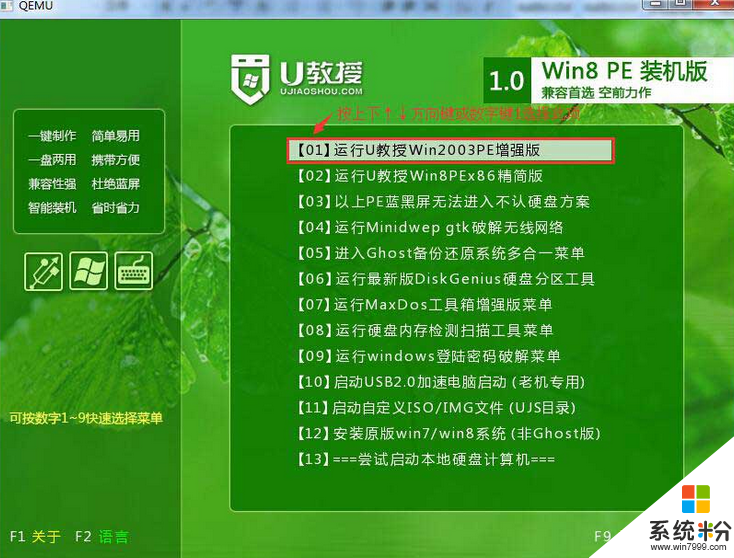
5、然后按照页面提示,设置软件进入自动xp系统;
6、最后等待系统安装完成即可。
以上就是关于联想笔记本一键重装xp系统的方法,有需要的用户可以根据以上的方法来设置完成系统的安装。更多u盘装系统的教程大家可以上系统粉查看。